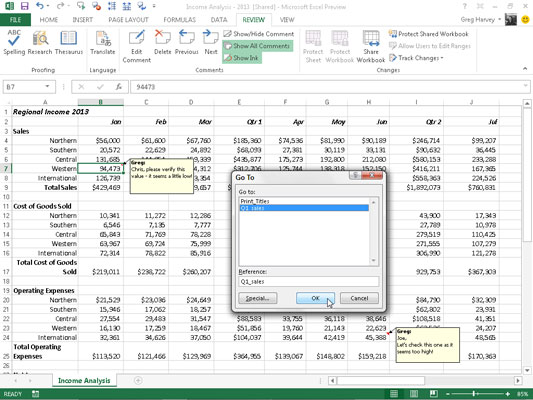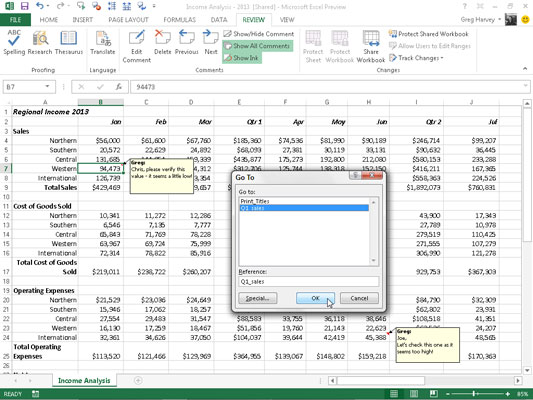Kui määrate rakenduses Excel 2013 lahtritele ja lahtrivahemikele kirjeldavad nimed, saate töölehel olulise teabe asukoha kursis hoida. Selle asemel, et proovida seostada juhuslikke lahtri koordinaate konkreetse teabega, peate lihtsalt nime meeles pidama.
Samuti saate vahemiku nimede abil määrata lahtrivaliku, mida soovite printida või kasutada teistes Office 2013 programmides (nt Microsoft Wordis või Accessis). Mis kõige parem, pärast lahtrile või lahtrite vahemikule nime andmist saate seda nime kasutada funktsiooniga Mine, et mitte ainult vahemikku leida, vaid valida ka kõik selle lahtrid.
Lahtrile või lahtrivahemikule vahemiku nimede määramisel peate järgima mõnda juhist.
-
Vahemikunimed peavad algama tähestiku tähega, mitte numbriga.
Näiteks 01Kasum asemel kasutage Profit01.
-
Vahemiku nimed ei tohi sisaldada tühikuid.
Nimeosade sidumiseks kasutage tühiku asemel allkriipsu (Shift+sidekriips). Näiteks kasum 01 asemel kasutage Profit_01.
-
Vahemiku nimed ei saa vastata töölehel olevatele lahtri koordinaatidele.
Näiteks ei saa te lahtrile Q1 nime anda, kuna see on kehtiv lahtri koordinaat. Selle asemel kasutage midagi sellist nagu Q1_sales.
Töölehel lahtri või lahtrivahemiku nimetamiseks toimige järgmiselt.
Valige lahter või lahtrivahemik, millele soovite nime anda.
Klõpsake praeguse lahtri aadressi, mis kuvatakse valemiriba vasakpoolses servas asuvas nimekastis.
Excel valib nimekastis lahtri aadressi.
Tippige nimekasti valitud lahtri või lahtrivahemiku nimi.
Vahemiku nime sisestamisel peate järgima Exceli nimetamise tavasid.
Vajutage sisestusklahvi.
Nimega lahtri või vahemiku valimiseks töölehel klõpsake vahemiku nime ripploendis Nimekast. Selle loendi avamiseks klõpsake rippmenüü noolenuppu, mis kuvatakse valemiribal lahtri aadressist paremal.
Sama saate teha ka, valides Avaleht → Otsi ja vali → Mine või vajutades klahvi F5 või Ctrl+G, et avada dialoogiboks Mine. Topeltklõpsake soovitud vahemiku nimel loendiboksis Mine. Excel liigutab lahtri kursori otse nimetatud lahtrisse. Kui valite lahtrivahemiku, valitakse ka kõik selle vahemiku lahtrid.